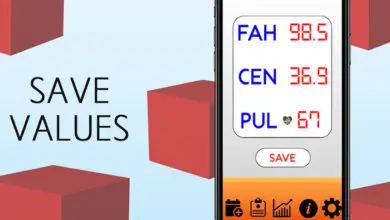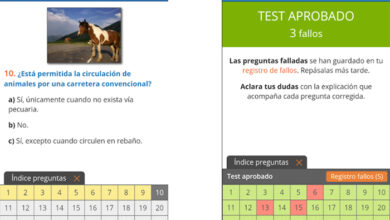Cambia il browser predefinito su Android (Xiaomi e altri marchi)
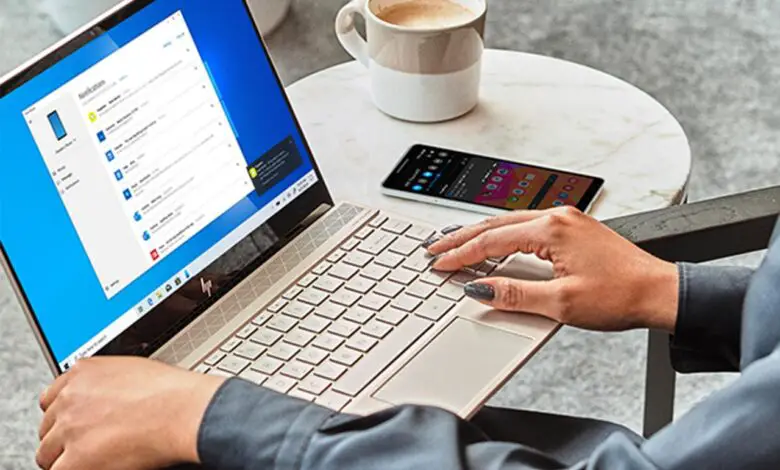
La possibilità di modificare le applicazioni predefinite su Android, come il browser o il gestore di posta, è una delle funzioni del sistema operativo più apprezzate dagli utenti. Tanto che anche Apple lo ha copiato in iOS 14.
Grazie a questa funzione, puoi scegliere tra le centinaia di browser Web per Android che esistono in Google Play e impostare il tuo preferito come predefinito per aprire tutte le pagine Web al suo interno.
E, nonostante sia il più popolare, non tutti vogliono utilizzare Google Chrome come browser o Google come motore di ricerca. Se questo è il tuo caso, oggi ti spieghiamo come cambiare il browser predefinito sul tuo telefonino.
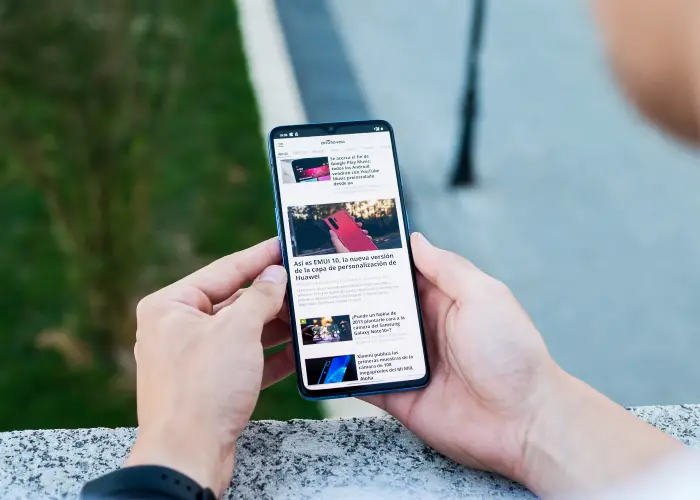
Android ti consente di utilizzare qualsiasi browser come predefinito.
Come cambiare il browser predefinito su Android
Prima di continuare, è necessario che sul tuo telefonino disponi di un browser scaricato tramite Google Play che puoi impostare come predefinito, come Firefox o Chrome. Ecco alcuni dei più popolari:
Se hai già un browser alternativo a Chrome o quello incluso di default sul tuo telefonino, i passaggi da seguire per sceglierlo come predefinito sono i seguenti:
- Accedi all’applicazione Impostazioni di sistema e vai alla sezione «Applicazioni».
- Tocca il menu delle opzioni e scegli l’opzione «App predefinite».
- Tocca «Browser» e seleziona l’opzione corrispondente al browser che desideri utilizzare come predefinito.
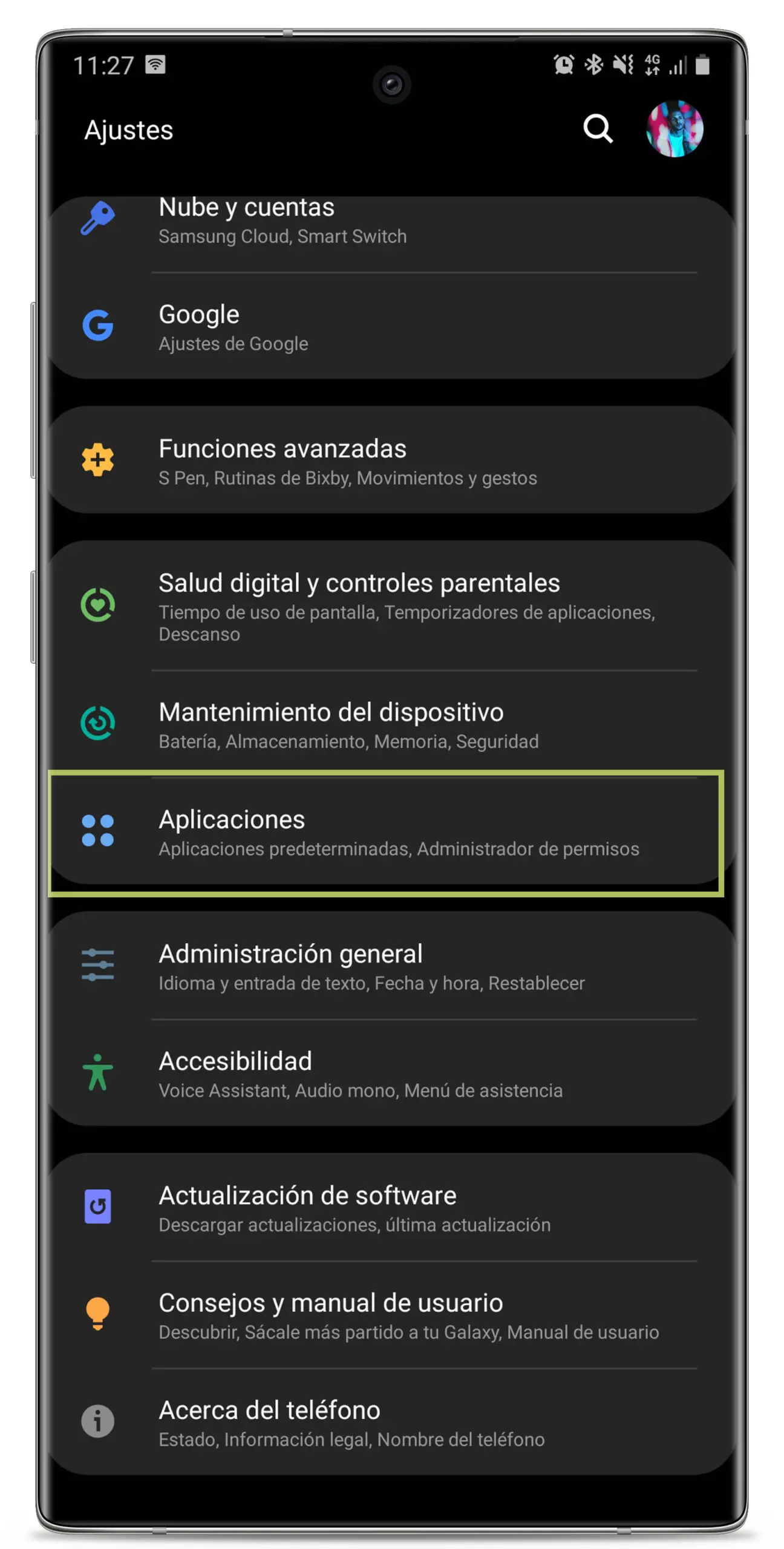
Come cambiare il browser predefinito su Xiaomi
Sebbene il processo sia simile sulla maggior parte dei cellulari, alcuni marchi cambiano leggermente il modo in cui accedono al menu delle app predefinite. Questo è il caso di Xiaomi.
Se hai un cellulare Xiaomi con MIUI 11 o una versione precedente, puoi cambiare il browser predefinito seguendo questi passaggi:
- Inserisci le impostazioni di sistema e vai alla sezione «App».
- Seleziona l’opzione «App installate» e tocca l’icona delle impostazioni nell’angolo in alto a destra.
- Tocca «Applicazioni predefinite» e scegli l’opzione desiderata nella sezione «Browser».
Come cambiare il browser predefinito su Samsung
Samsung è uno dei marchi che mantiene il metodo originale per modificare le app predefinite. Pertanto, i passaggi da seguire sono gli stessi di Android «stock»:
- Entra in Impostazioni e vai alla sezione «Applicazioni».
- Tocca l’icona delle opzioni e scegli l’opzione «App predefinite».
- Scegli l’opzione «Browser» e seleziona l’opzione corrispondente al browser che desideri utilizzare come predefinito.
Come cambiare il browser predefinito su Huawei?
Se utilizzi un cellulare Huawei con EMUI, puoi anche modificare le app predefinite, inclusa l’app browser. Il processo è semplice come in altri marchi:
- Vai su “Impostazioni · e tocca il menu “Applicazioni”.
- All’interno del menu, tocca il sottomenu «Applicazioni predefinite».
- Tocca «Browser» e scegli il browser che desideri utilizzare come predefinito.
Bonus: come cambiare il browser predefinito sul tuo PC Windows
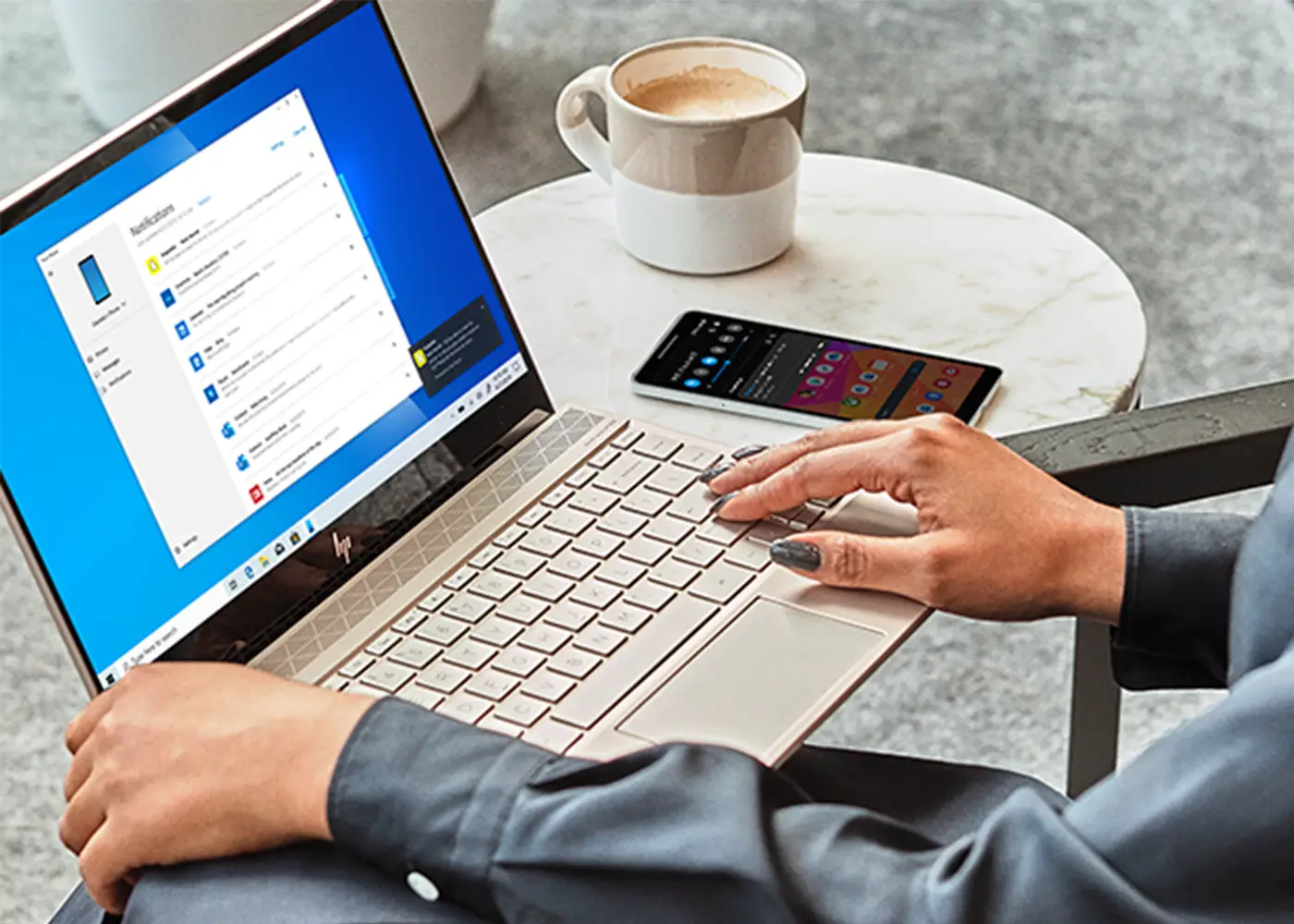
Puoi cambiare il browser predefinito sul tuo PC Windows 10.
Android non è l’unico sistema operativo che consente di modificare il browser Web predefinito. Sul tuo PC Windows 10, puoi anche impostare Chrome, Edge, Firefox o qualsiasi altro browser per accedere a Internet come browser predefinito. Per fare ciò, segui questi passaggi:
1 Aprire l’applicazione Impostazioni e fare clic su «Applicazioni».
- Tocca «Applicazioni predefinite» e fai clic sulla sezione «Browser Web».
- Seleziona l’app del browser per impostarla come predefinita.
L’impostazione di un browser o di un altro come predefinito comporta diverse cose. La cosa più importante è che tutti i link che ricevi, ad esempio tramite WhatsApp, si apriranno direttamente nel browser che hai scelto invece di quello predefinito.
D’altra parte, tieni presente che alcune applicazioni dispongono di un proprio browser integrato ed è possibile che alcuni collegamenti si aprano direttamente in questi browser.
Oltre al browser, Android permette anche di cambiare l’app di casa, la posta, il telefono, i messaggi o l’assistente virtuale. In ogni caso, il processo sarà lo stesso.